win10闹钟一直响从哪里关闭 win10电脑的闹钟怎么关闭
更新时间:2022-02-10 17:31:48作者:zhong
在win10系统上,我们是可以设置闹钟的,在设置闹钟的时候在增加一些提示,让我们设置现在是需要做什么,但是有用户反映说在闹钟响了后关闭之后却又一直在响那么win10闹钟一直响从哪里关闭呢,下面小编给大家分享win10闹钟的关闭方法。
推荐系统:win10纯净版64位免激活
解决方法:
1、开启闹钟后时间到了,在管理通知里面就会有闹钟提醒。
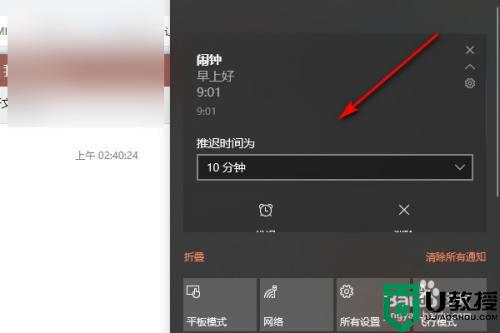
2、想要关闭闹钟,点击电脑左下角的搜索。
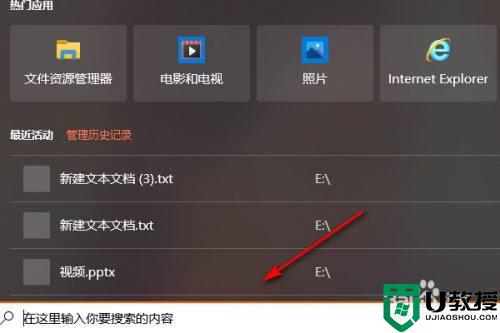
3、然后搜索闹钟或时钟。
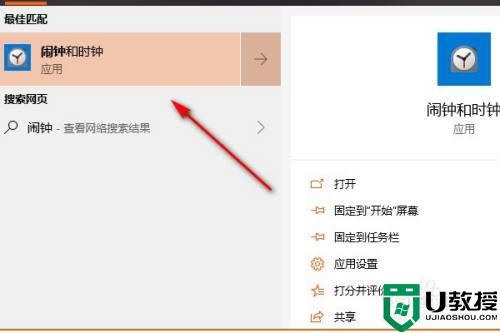
4、点击进去以后可以直接把右侧的按钮关闭。
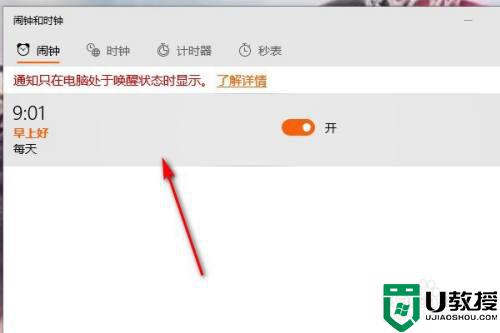
5、点击闹钟可以进行调整属性。
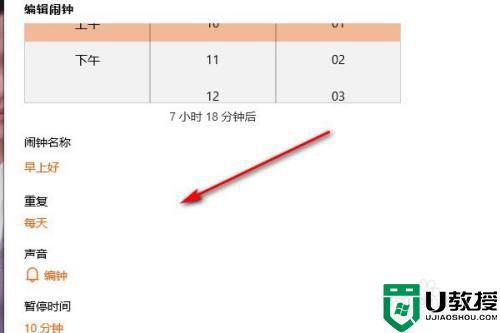
6、也可以直接将该闹钟删除。
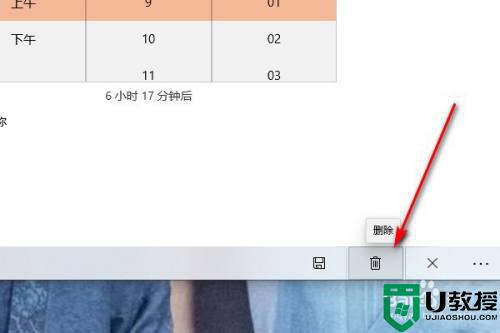
以上就是win10闹钟的关闭方法,同样是一直响无法关闭的,可以按上面的方法来进行关闭。
win10闹钟一直响从哪里关闭 win10电脑的闹钟怎么关闭相关教程
- win10电脑闹钟关机后还会响吗 win10关闭闹钟功能的详细教程
- Win10闹钟如何休眠仍然响?Win10闹钟休眠仍然响的解决方法
- Win10闹钟如何休眠仍然响?Win10闹钟休眠仍然响的解决方法
- w10闹钟怎么设置在哪里 win10电脑闹钟的设置步骤
- window10闹钟软件在哪里 win10系统打开闹钟的教程
- 如何让win10闹钟睡眠也能响 win10闹钟休眠仍然响设置方法
- 电脑闹钟怎么设置win10 win10电脑上闹钟怎么设置
- 怎么找win10笔记本的闹钟位置 win10电脑有自带闹钟吗
- win10电脑怎么设置闹钟提醒 win10电脑设置闹钟提醒方法
- win10电脑怎么设置闹钟 win10电脑如何设置闹钟提醒
- Win11如何替换dll文件 Win11替换dll文件的方法 系统之家
- Win10系统播放器无法正常运行怎么办 系统之家
- 李斌 蔚来手机进展顺利 一年内要换手机的用户可以等等 系统之家
- 数据显示特斯拉Cybertruck电动皮卡已预订超过160万辆 系统之家
- 小米智能生态新品预热 包括小米首款高性能桌面生产力产品 系统之家
- 微软建议索尼让第一方游戏首发加入 PS Plus 订阅库 从而与 XGP 竞争 系统之家
热门推荐
win10系统教程推荐
- 1 window10投屏步骤 windows10电脑如何投屏
- 2 Win10声音调节不了为什么 Win10无法调节声音的解决方案
- 3 怎样取消win10电脑开机密码 win10取消开机密码的方法步骤
- 4 win10关闭通知弹窗设置方法 win10怎么关闭弹窗通知
- 5 重装win10系统usb失灵怎么办 win10系统重装后usb失灵修复方法
- 6 win10免驱无线网卡无法识别怎么办 win10无法识别无线网卡免驱版处理方法
- 7 修复win10系统蓝屏提示system service exception错误方法
- 8 win10未分配磁盘合并设置方法 win10怎么把两个未分配磁盘合并
- 9 如何提高cf的fps值win10 win10 cf的fps低怎么办
- 10 win10锁屏不显示时间怎么办 win10锁屏没有显示时间处理方法

